 SAI怎么快速画出圆环?介绍一下具体的绘制方法
SAI怎么快速画出圆环?介绍一下具体的绘制方法
圆环由两个同心圆组成,这两个圆的半径不相等,因此圆环在结构上具有两个主要的组成部分。这两个圆共享相同的圆心,但半径不同,这使得圆环在视觉上呈现出一种独特的结构形式。然而,在大家使用SAI软件的时候,也会因为一些特殊的要求,需要快速绘制一些圆环来达成某些特定的需求。那么,SAI怎么快速画出圆环呢?请不要担心,下面就来介绍一下具体的绘制方法,一起来看下吧。
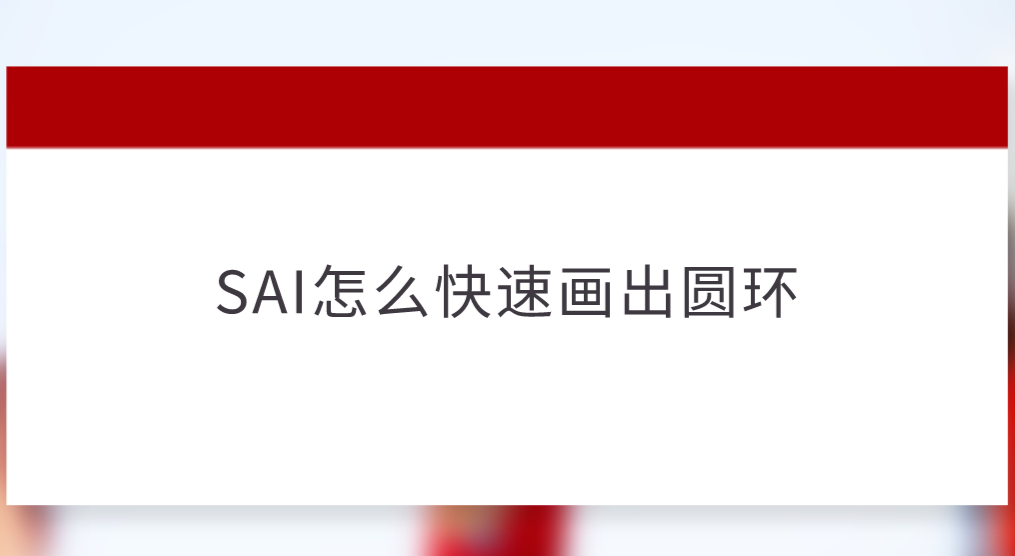
步骤一:首先,可以下载并打开电脑上的“SAI”软件。在首界面中,点击左上角“文件”菜单,新建一个大小适中的画布,具体的参数如下图所示。
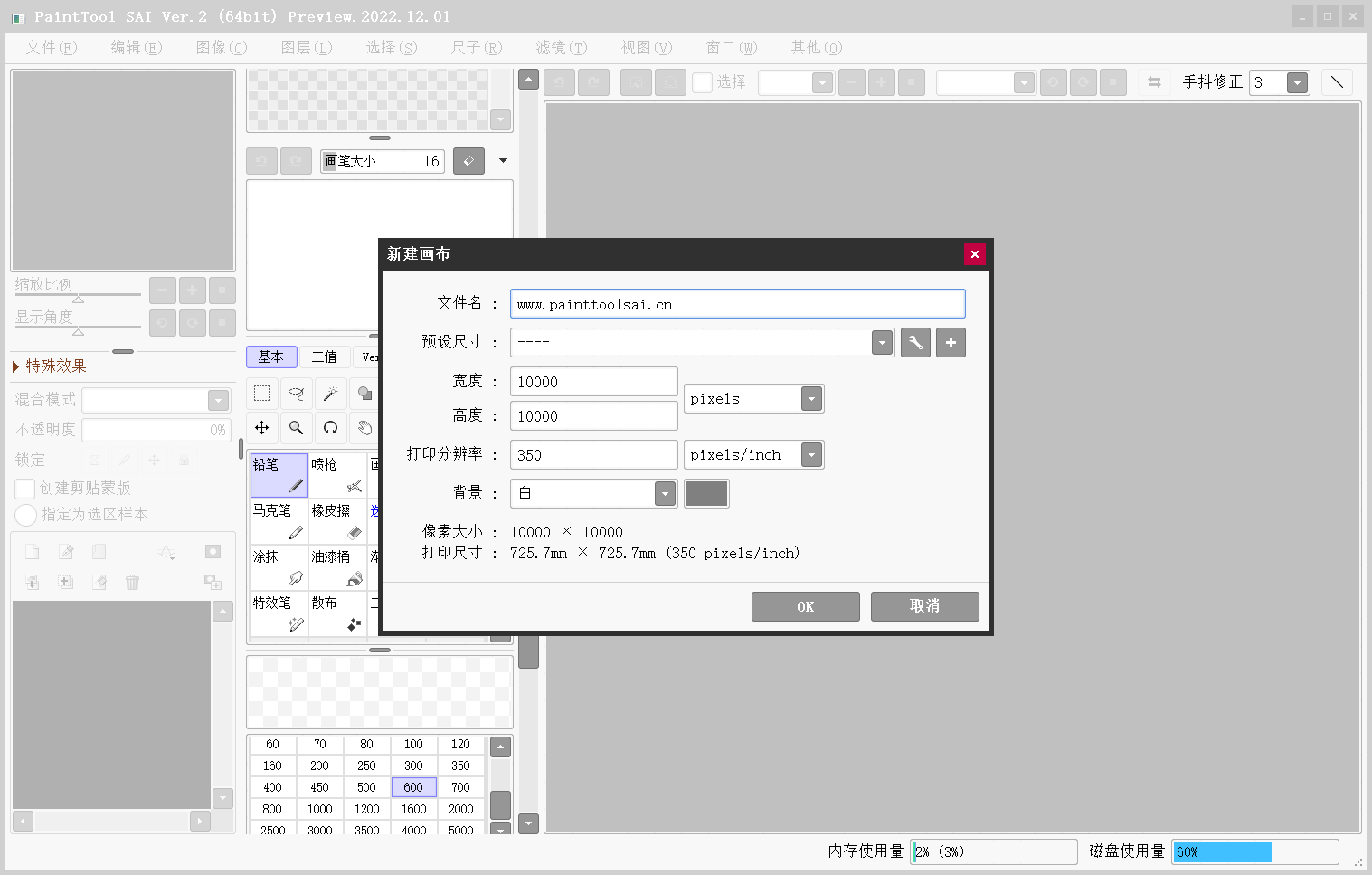
步骤二:画布新建好之后,可以在画笔工具栏中,直接调用出“铅笔”工具。并将鼠标移到菜单栏,点击尺子,弹出菜单再点显示尺子,这里因为咱们需要的是圆环,所以直接选择“同心圆”即可,如下图所示。
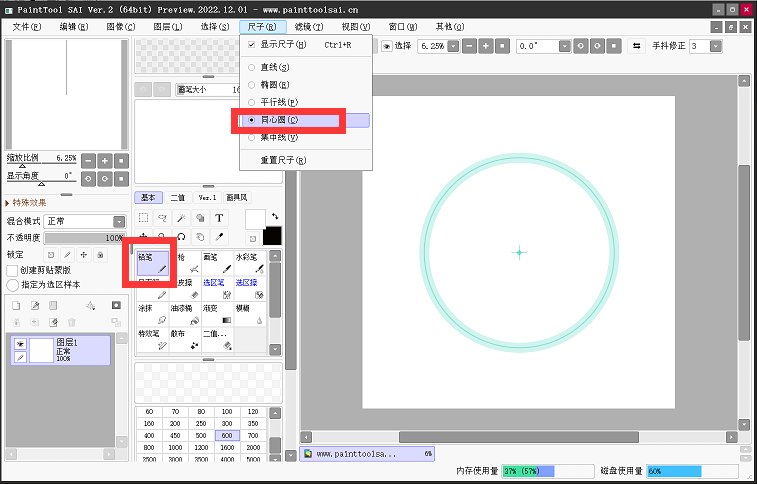
步骤三:在画笔工具栏下面的属性菜单中,设置一下画笔的各项具体菜单,例如:画笔大小、画笔浓度、画笔颜色等等,如下图所示。
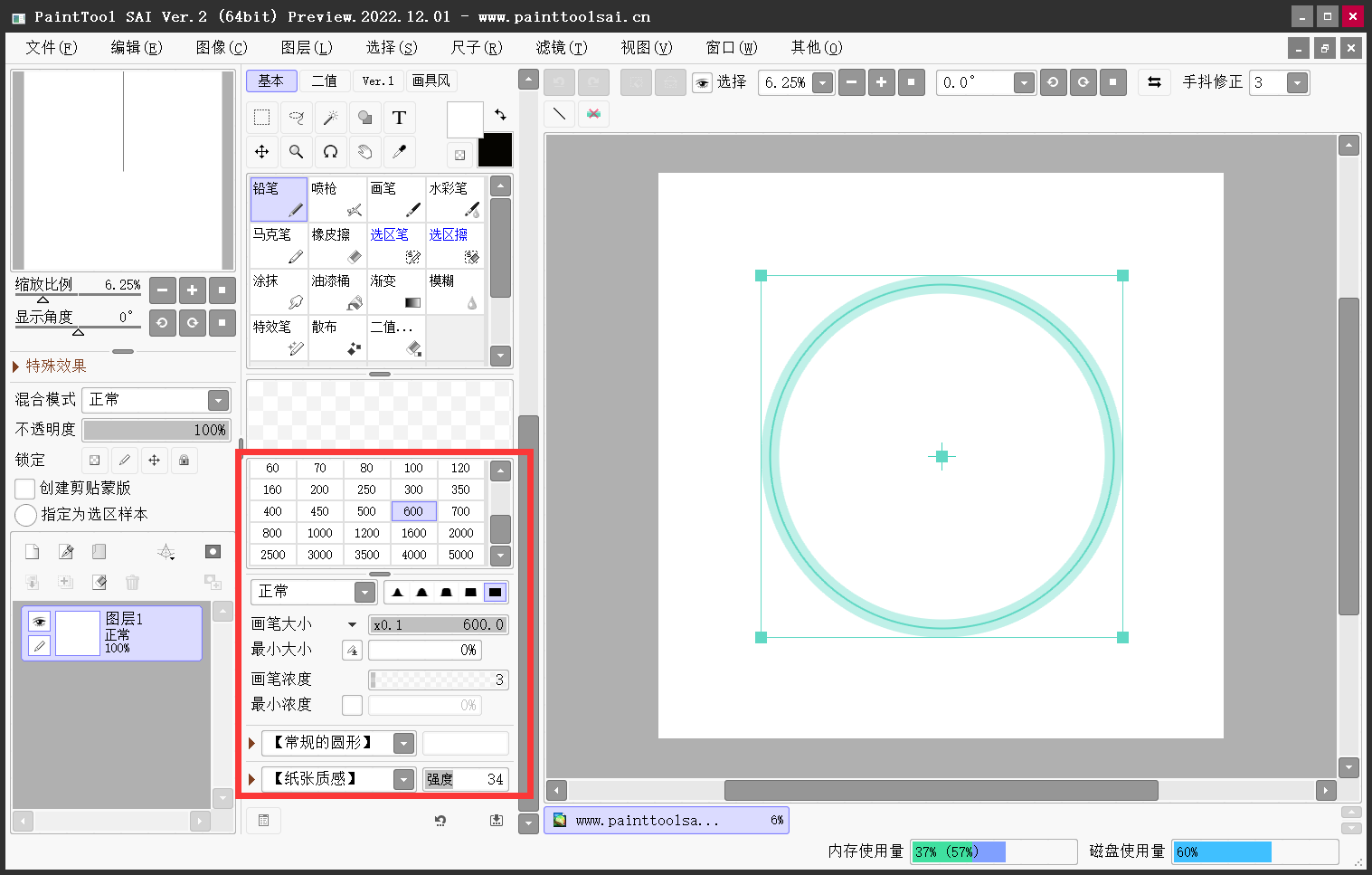
步骤四:画笔属性设置完成之后,可以在画笔当中绘制自己需要的圆环内容了。绘制完成之后,在顶部隐藏尺子工具即可。
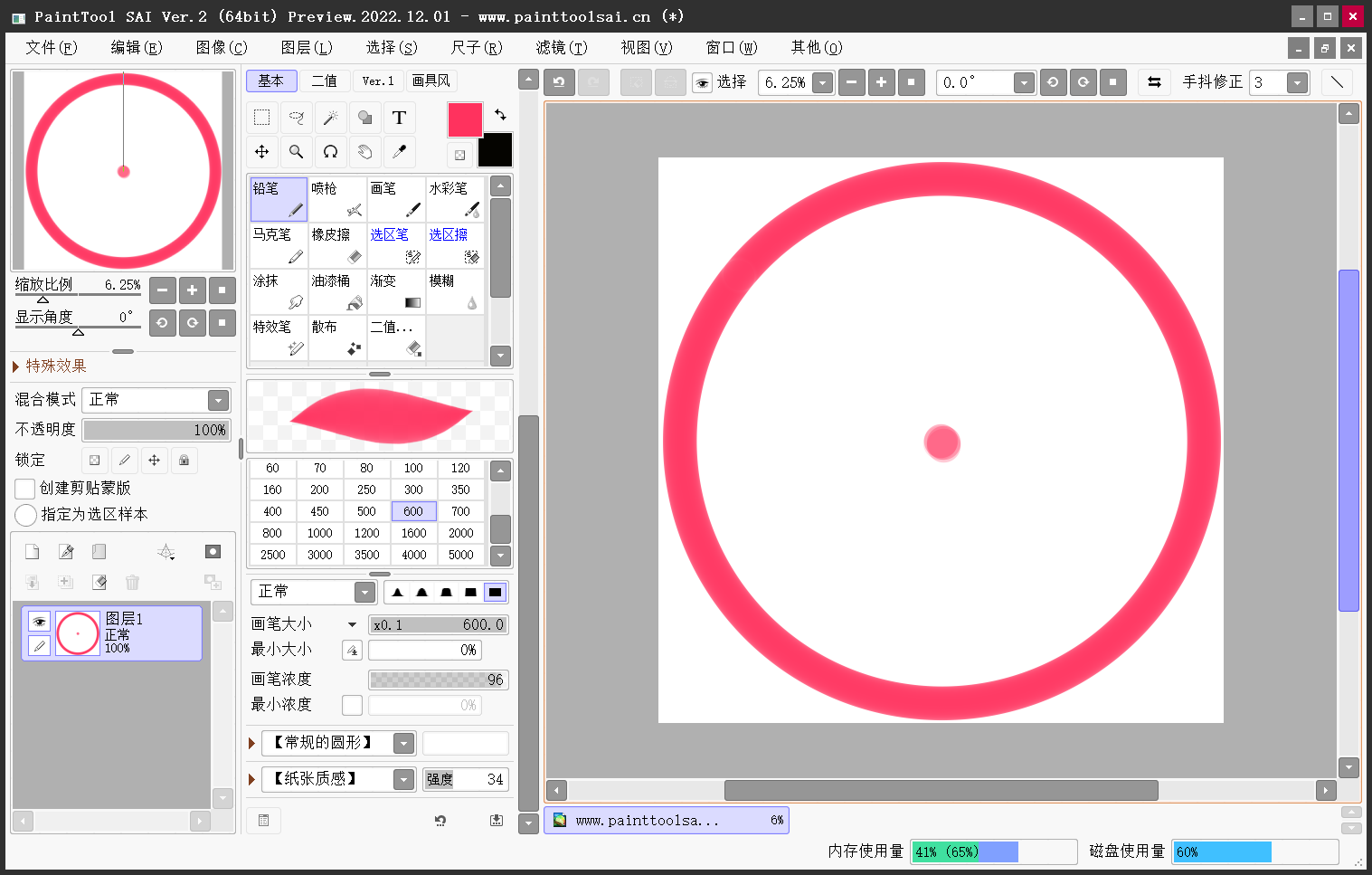
关于使用SAI快速画出圆环的操作方法,小编就为大家分享到这里了,希望您在看完之后,所遇到的问题都能够被妥善地解决掉。如果说您在使用SAI软件的时候,还有在被类似的问题困扰着,不妨选择参照上述方法手动试试看。温馨提示:如果您在使用SAI软件的时候遇到问题,请及时与我们联系,祝您使用SAI绘图操作成功。
 Easy PaintTool SAI
Easy PaintTool SAI

 "sai2"
"sai2"